概要
PhotoshopにてTIFF形式でファイルを保存する際に、画像圧縮を「ZIP」にするとWindows標準画像ビュアーで正常に表示できない現象について説明しています。
※Windows 10に関する追記あり
実例
以下のような画像データを用意します。
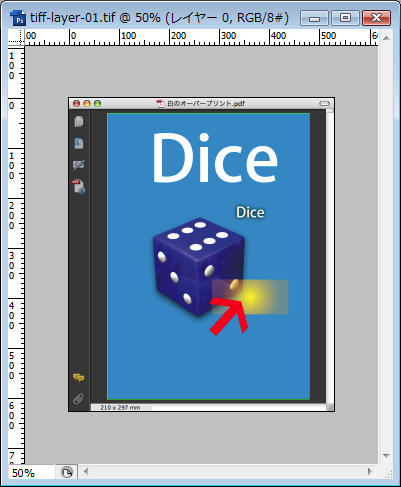
TIFF形式で保存する際のオプション画面で「画像圧縮」の項目で「ZIP」を選択します。
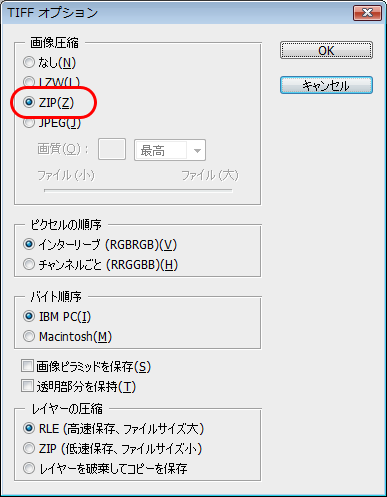
「ZIP圧縮は、古いTIFFリーダーではサポートしていません。ファイルの保存に時間がかかる場合があります。ZIP圧縮を使用しますか?」というダイアログが出る場合は「はい」をクリックします。

保存されたTIFFファイルをWindows Vistaに標準でインストールされている画像表示・編集ソフトウェアの「Windowsフォトギャラリー」で開くと、画像の色が正常に表示されません。
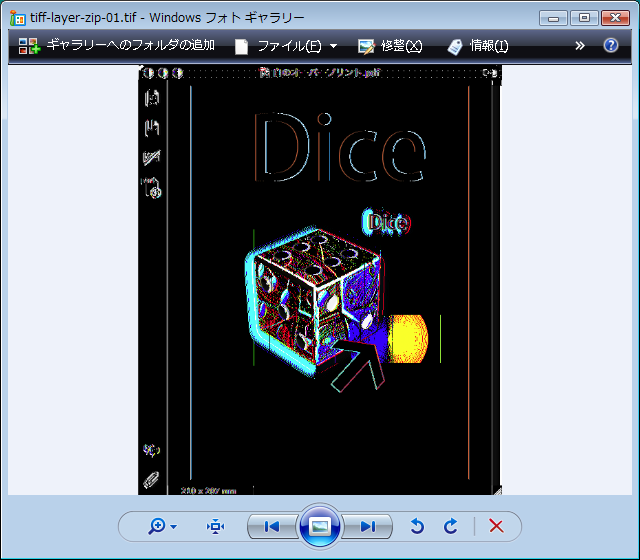
保存されたTIFFファイルをWindows XPに標準でインストールされている画像表示ソフトウェアの「Windows画像とFAXビュアー」で開くと「プレビューを利用できません。」と表示され、画像が表示されません。

このため、Photoshopを持っていないWindowsユーザーにTIFF形式のファイルを渡す際は、TIFF形式の画像圧縮で「なし」または「LZW」を選択することをお薦めいたします。
Windows 10に関する追記(2016/12/12)
Photoshop CC 2015+Windows 10の環境では、標準の画像ビュアーでTIFF形式で画像圧縮がZIPの保存方法であっても正しく開けました。
実例
以下の透明を含む画像を用意します(画像は「いらすとや」より)。
ファイルの保存でTIFF形式を選択し、オプションで画像圧縮を「ZIP」に、「透明部分を保持」のチェックは付けないで保存します。

「ZIP圧縮は、古いTIFFリーダーではサポートしていません。ファイルの保存に時間がかかる場合があります。ZIP圧縮を使用しますか?」というダイアログが出る場合は「はい」をクリックします。

Windows 10標準の画像ビュアーで開くと、正常に表示されていることがわかります。
また、透明の保持をしたまま保存してもWindows 10標準の画像ビュアーで正常に表示できるようです
TIFF形式の保存オプションで「透明部分を保持」のチェックを付け、レイヤーの圧縮も「ZIP」を選んで保存します

「多くのプログラムでは透明を含むTIFFをサポートしていません。透過情報を保存しますか?」というダイアログが出る場合は「はい」をクリックします。

Windows 10標準の画像ビュアーで開くと、透明情報を残したままのTIFF画像を正常に表示できていることがわかります。


